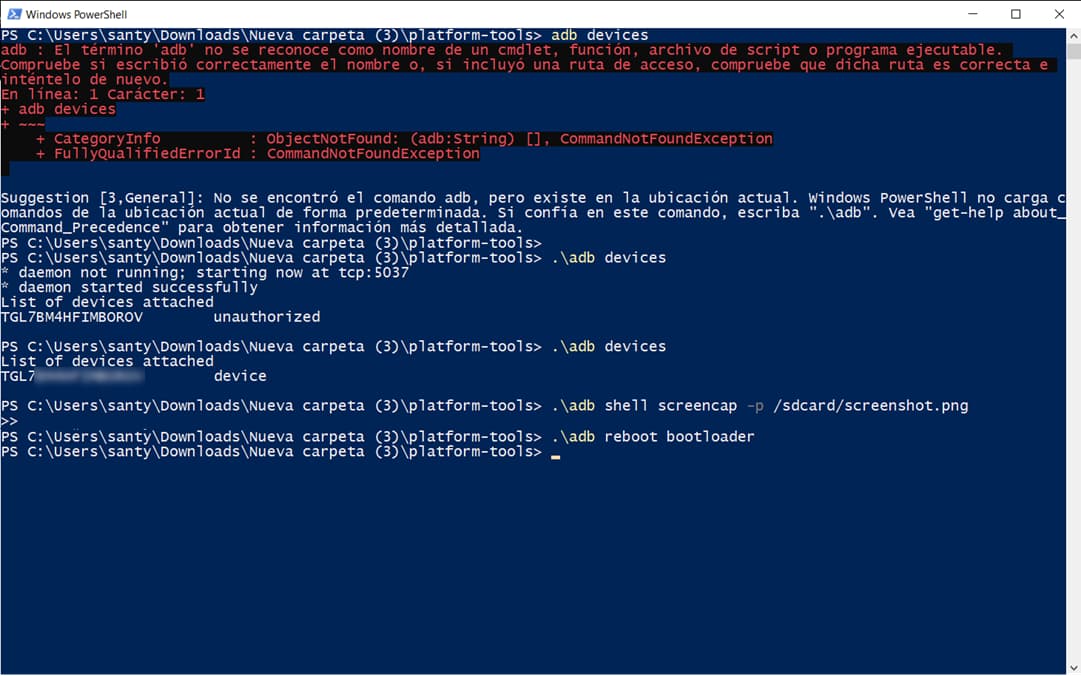
ADB es una herramienta muy poderosa para controlar un Android, pero por facilidad siempre recurríamos a versiones de terceros, como Minimal ADB o Universal ADB Helper, cosa que no era ideal porque hace años que no se actualizan y no se tiene certeza de su naturaleza. El ADB oficial en cambio requería una tediosa configuración en el PC. Por eso en este artículo te traigo lo mejor de ambos mundos. La versión oficial, sin riesgos, descargada directamente de los servidores de Google, siempre actualizada y lista para usar en 1 minuto. Sin exagerar!
En caso que no estés familiarizado, ADB es un programa que interpreta comandos de texto enviados desde la computadora hacia el celular. Es muy poderoso porque te permite hacer muchas cosas que no podrías sin tener acceso root. Apps especiales como Shizuku se activan con ADB, puedes transferir archivos a la velocidad de la luz, administrar apps instaladas, descubrir virus y muchas cosas más. Esto no es solo para para desarrolladores. Tú podrías necesitar ADB en cualquier momento y por cualquier razón, así que guarda este artículo en tus imprescindibles.
Recomendados por el editor:
Links oficiales de descarga directa (última versión de Google)
- Windows: https://dl.google.com/android/repository/platform-tools-latest-windows.zip
- Linux: https://dl.google.com/android/repository/platform-tools-latest-linux.zip
- macOS (Darwin): https://dl.google.com/android/repository/platform-tools-latest-darwin.zip
Haz clic. Descarga el ZIP. Descomprime. Ya lo tienes.
Cómo usar ADB en Windows
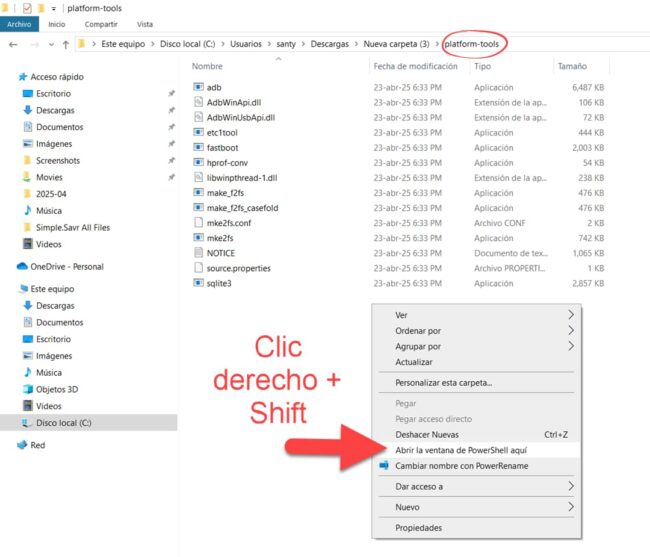
Justo ahí, dentro de la carpeta descomprimida “platform-tools”, donde están los archivos “adb.exe”, “fastboot.exe” y otros, haz clic derecho en una zona vacía de la pantalla y selecciona “abrir terminal”. Si no aparece esa opción, presiona Shift y haz clic derecho, luego elige “abrir ventana de PowerShell” o Terminal. Cualquiera de las dos sirve. Es lo mismo.
Ahora activa la depuración por USB en tu celular Android. Conecta tu teléfono al PC usando el cable USB. Y ya está todo listo para empezar a enviar comandos.
Ahora viene la parte más importante. Si estás en Windows, para ejecutar cualquier comando ADB necesitas escribir .\ al inicio del comando, porque adb.exe no está integrado al sistema (omitir esto podría generar el error El término 'adb' no se reconoce como nombre de un cmdlet). Por ejemplo, si el comando es adb devices, debes escribir así:
.\adb devices
Si prefieres no escribir ese punto y barra cada vez en cada comando, puedes añadir la carpeta platform-tools a las variables de entorno de Windows, pero eso ya es algo opcional que dejo a tu criterio.
Solo un paso más
La primera vez que ejecutes el comando .\adb devices, es posible que Windows muestre una advertencia del firewall. Dale Aceptar con confianza. En ese momento también debería salirte una notificación en tu celular pidiendo permitir la depuración USB. Acepta también. Una vez hecho eso, vuelve a ejecutar el comando. Deberías ver un resultado como este:
List of devices attached TBBBAAAXXXYYY device
Eso significa que todo está bien. Si en lugar de “device” te sale “unauthorized”, es porque aún no aceptaste la depuración USB en el celular. Asegúrate de haber aceptado esa ventana. Vuelve a intentar y esta vez debería salir “device”.
Comandos básicos
Ahora que ya tienes ADB funcionando como debe ser, puedes probar lo que hacen algunos de los siguientes comandos:
.\adb devicespara ver los dispositivos conectados.\adb rebootpara reiniciar el teléfono.\adb shell screencap -p /sdcard/screenshot.pnghace una captura de pantalla con el nombre screenshot.png
Con esta guía te olvidas de instaladores viejos, herramientas con malware o complicadas de configurar. Esto es 100% limpio, seguro, actualizado y sobre todo rápido de usar.
Y Fastboot?
Sí, el paquete descargado también incluye fastboot.exe así que solo tienes que ejecutar los comandos del mismo modo, pero siempre y cuando tu teléfono esté en el modo fastboot o bootloader ya que los comandos fastboot solo funcionan en ese modo, algo que puedes hacer mediante el comando adb reboot bootloader (solo usuarios avanzados).
Fuente: Android Developer

Cómo podría analizar mi celular si está tiene virus.
Cuáles serían los comandos?
adb shell dumpsys activity recents
Por ejemplo, ese comando yo lo uso para ver la aplicación que muestra avisos de la nada en el teléfono: https://www.androidjefe.com/salen-virus-anuncios-android-sin-saber-de-donde/
Una vez identificado, el apk se elimina así:
adb uninstall nombre.del.paquete